Zamjenice na profilu u sustavu Microsoft 365

Pravilno korištenje nečije zamjenice jedan je od osnovnih načina da se pokažu da cijenimo uključivost i poštovanje. Kada nas se poziva na pogrešnu zamjenu, možemo se osjećati nepoštovanje, nevaljano i otuđeno. Na hibridnom višekulturnom radnom mjestu jednostavni čin korištenja pravih zamjenica jedan za drugi može pomoći u izgradnji povjerenja i poboljšanju komunikacije među suradnicima. Ako je administrator uključio zamjenice u tvrtki ili ustanovi, možete ih uključiti na karticu profila. Zamjenice na vašem profilu vidljive su osobama na poslu ili u školi, uključujući račune gosta.
Što su zamjenice?
Zamjenice su riječi koje koristimo za zamjenu nečijeg imena u rečenici, npr. "he", "she" ili "they" na engleskom.
Primjeri:
-
Zatražili su upute
-
Rekao sam im da je sastanak u 9 sati.
-
Ovaj ured je njezin
-
On će prisustvovati
Bez obzira na to želite li zajednički koristiti ili javno prikazivati zamjenice, uvijek je na pojedincu. Zamjenice ne bi trebalo dodjeliti jednoj osobi od strane druge osobe. Osoba koja ih koristi mora odlučiti kada, gdje i koje zamjenice koristiti, uključujući hoće li koristiti tu značajku. Poznavanje nečije zamjenice ne znači uvijek znati njihov rodni identitet. Važno je na umu da odabir mogućnosti zamjenica kao pojedinačnog korisnika mora biti neobavezan, a ne obavezan.
Važno je uzeti u obzir da za transrodne i ne binarne osobe, koje pokrivaju zahtjeve na radnom mjestu, u školi ili u drugim kontekstima, može biti ugodnije ne dijeliti svoje zamjenice. Imajte na umu sve primjenjive lokalne zakone, propise ili kulturne norme koje mogu predstavljati dodatne rizike za transrodne ili ne-binarne osobe dok razmotrite želite li koristiti značajku zamjenica.
Dodavanje, promjena ili brisanje zamjenica na profilu u sustavu Microsoft 365
-
Odaberite svoju profilnu sliku u gornjem desnom kutu aplikacije Teams, a zatim odaberite svoje ime/adresu e-pošte.
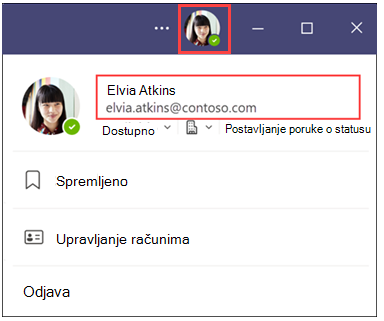
-
Na kartici profila odaberite + zamjenice ili zamjenice navedene ispod vašeg imena.
-
Da biste dodali ili promijenili zamjenice, odaberite neki od primjera (dostupno samo na engleskom) ili unesite vlastite. Da biste izbrisali, uklonite zamjenice.
Napomena: Zamjenice moraju sadržavati 60 znakova ili manje, uključujući razmake.
-
Odaberite Spremi da biste ažurirali profil. Ako ne želite spremiti promjene, odaberite Odustani. U primjeru u nastavku Elvia Atkins odabrala je She/Her kao zamjenice. Promjene se ažuriraju i odražavaju na kartici profila odmah nakon što odaberete Spremi.
-
Odaberite Shvaćam da biste izašli iz dijaloškog okvira za potvrdu.
-
Otvorite Teams na mobilnom uređaju i odaberite svoju profilnu sliku. Prikazat će se vaša kartica profila.
-
Na kartici profila odaberite + zamjenice ili zamjenice navedene ispod vašeg imena.
-
Da biste dodali ili promijenili zamjenice, odaberite neki od primjera (dostupno samo na engleskom) ili unesite vlastite. Da biste izbrisali, uklonite zamjenice.
Napomena: Zamjenice moraju sadržavati 60 znakova ili manje, uključujući razmake.
-
Odaberite Spremi da biste ažurirali profil. Ako ne želite spremiti promjene, odaberite Odustani. Promjene se odmah ažuriraju i odražavaju na kartici profila.
-
Otvorite Outlook na webu i odaberite svoje ime iliprofilnu sliku u aplikaciji Pošta ili Kalendar programa Outlook.
Napomena: Značajka zamjenica nije dostupna na portalu Moj račun u programu Outlook.
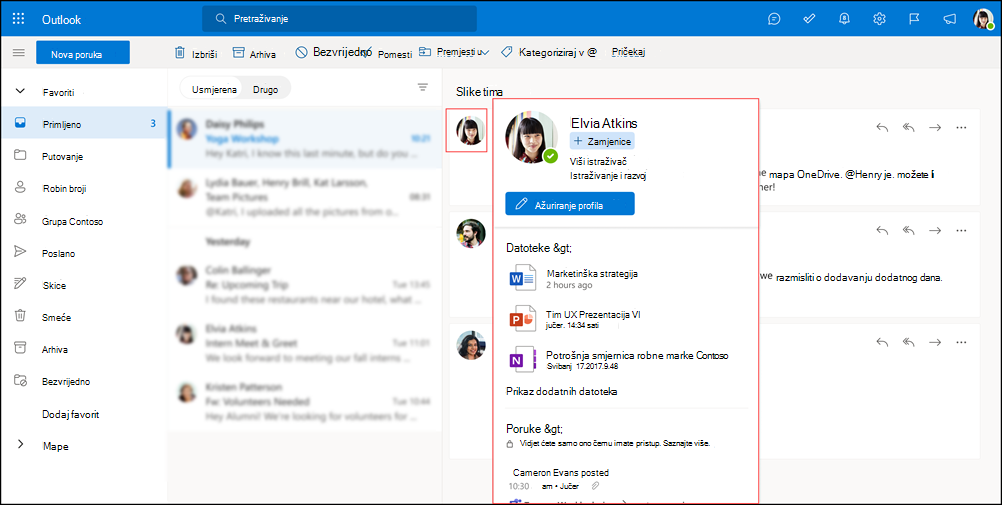
-
Na kartici profila odaberite + zamjenice ili zamjenice navedene ispod vašeg imena.
-
Da biste dodali ili promijenili zamjenice, odaberite neki od primjera (dostupno samo na engleskom) ili unesite vlastite. Da biste izbrisali, uklonite zamjenice.
Napomena: Zamjenice moraju sadržavati 60 znakova ili manje, uključujući razmake.
-
Odaberite Spremi da biste ažurirali profil. Ako ne želite spremiti promjene, odaberite Odustani. U primjeru u nastavku Elvia Atkins odabrala je She/Her kao zamjenice. Promjene se ažuriraju i odražavaju na kartici profila odmah nakon što odaberete Spremi.
-
Odaberite Shvaćam da biste izašli iz dijaloškog okvira za potvrdu.
Pogledajte i
Najčešća pitanja o zamjenicama










